win10系统下怎样让标题栏一直保持白色
更新日期:2023-08-25 18:32:09
来源:投稿
手机扫码继续观看

很多使用win7系统的用户在升级到win10正式版之后,发现标题栏颜色不再与窗口颜色统一为白色,而是能够显示彩色。这让不少用惯同一颜色窗口设定的用户感到很不习惯。那么,我们该如何改变这种设定呢?下面,小编就为大家介绍让win10系统在使用彩色主题时始终保持标题栏白色状态的方法。

具体如下:
1、在桌面点击右键,选择个性化;
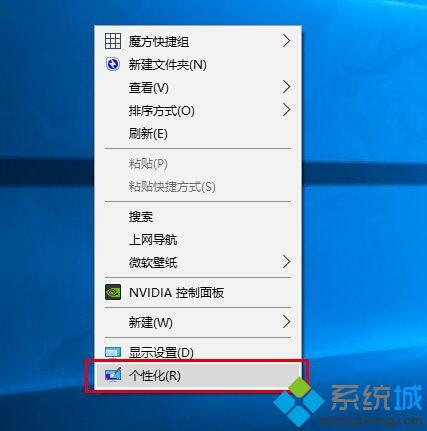
2、在左边栏选择“颜色”;
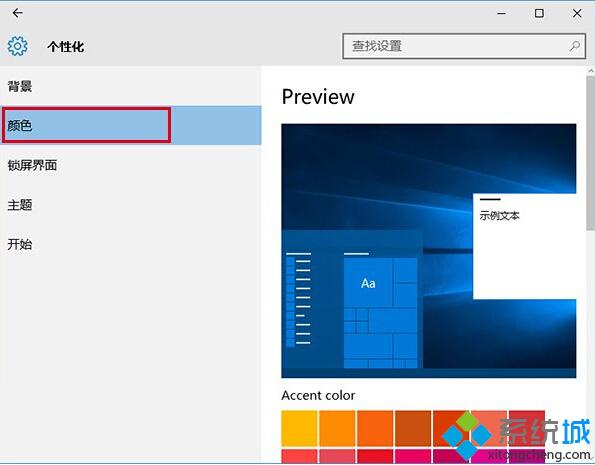
3、把右边滑块拉到底部,看到“在标题栏显示颜色”后,关闭该选项即可;
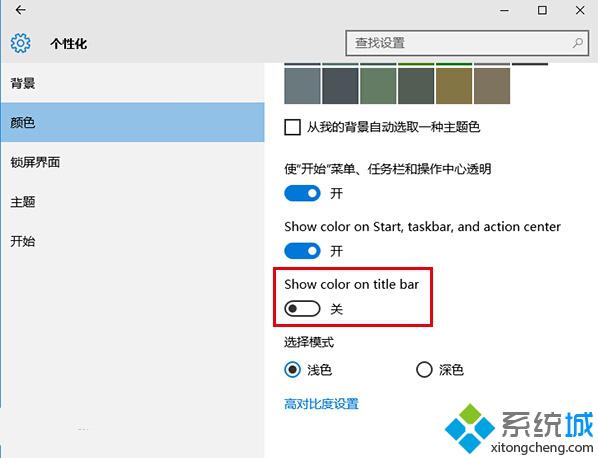
4、然后windows10标题栏就可以“孤傲地”保持纯洁白色,不影响开始菜单、任务栏和操作中心等Modern版Aero界面的五彩缤纷(如下图)。
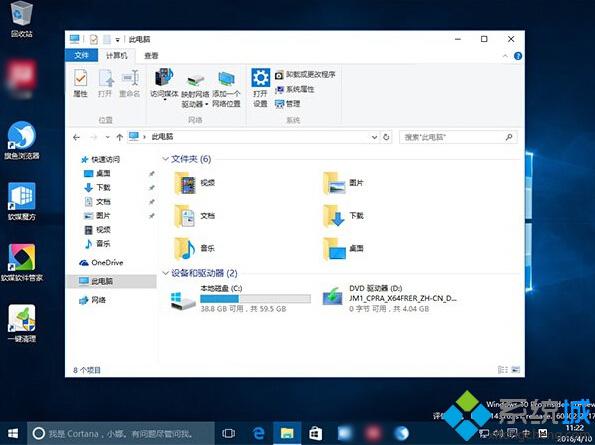
通过上述步骤的简单操作,我们就能让win10系统在使用彩色主题时始终保持标题栏白色状态了。系统城提醒各位用户,如果你觉得新版样式好看,也可以采用同样的方式改回默认状态。关注windows10,锁定系统城(https://www.xitongcheng.com/)
该文章是否有帮助到您?
常见问题
- monterey12.1正式版无法检测更新详情0次
- zui13更新计划详细介绍0次
- 优麒麟u盘安装详细教程0次
- 优麒麟和银河麒麟区别详细介绍0次
- monterey屏幕镜像使用教程0次
- monterey关闭sip教程0次
- 优麒麟操作系统详细评测0次
- monterey支持多设备互动吗详情0次
- 优麒麟中文设置教程0次
- monterey和bigsur区别详细介绍0次
系统下载排行
周
月
其他人正在下载
更多
安卓下载
更多
手机上观看
![]() 扫码手机上观看
扫码手机上观看
下一个:
U盘重装视频











